HP硒鼓(A)加粉图解
惠普1000加粉示意图

惠普1000激光打印机硒鼓加粉示意图
HP7115A硒鼓
1、工具:大小梅花螺丝刀、一字小起子、尖嘴钳,清洁用的餐巾纸
2、竖放硒鼓,用小梅花螺丝刀垂直放在圆圈处,用尖嘴钳用力往下打铁销子,直到感觉往下走了一厘米
3、取下圆圈处的螺丝,分开一半的硒鼓,如图拆开来
4、拆下来就是这样,盖板取下来,小心点
5、拆掉了一半的硒鼓就是这样。
用一字起从箭头处把开始打的铁销子取
6、取下鼓芯一边放好,处理下方的废粉仓
出来
7、取下铁片,看这个位置,用小梅花螺丝刀从内把铁销子打出去。
就能
8、重新装好鼓芯部分,充电辊(给鼓芯充电的)
取下粉仓盖板一边放好
9、鼓芯装好后,确定往箭头所示方向能转动10、处理粉仓,取下磁辊清洁干净,重新装好。
11、就从这里装好碳粉就可以了,盖上盖子12、盖上粉仓盖板,上好螺丝。
再把鼓芯和粉仓合在一起,从外面打入销钉就可以了。
HP 36A硒鼓加粉图解

HP 36A硒鼓加粉图解
2008-12-05 11:02:52 技术| 评论(2) | 浏览(8850)
图解惠普CB436A硒鼓加粉(1)
HP CB436A硒鼓是惠普最新型号产品所使用的硒鼓,下面给大家提供该硒鼓加粉图解。
然后把粉仓与鼓向右侧滑出,使粉仓与鼓分离。
小心取下鼓芯与充电辊,注意不要刮花了鼓芯呀!
然后扭开
废粉仓的刮板两边的
螺丝,取下刮板,清理
废粉。
我想大家都熟悉了
吧!
清理好废
粉之后,把刮板安装好,固定两边的螺丝。
同时注意两边的密封棉垫,以防漏粉呀!
清洁充电辊两边的接触端子,如果有条件涂上导电硅脂,再把充电辊安装固定好。
再把硒鼓芯安装回去,注意安装鼓芯的时候建议涂点碳粉在刮板或者鼓芯的表面上。
拆下粉仓右侧的固定螺丝,注意这些螺丝有锁紧垫圈的。
从粉仓上拆下两个齿轮,保留大螺旋状齿轮在原位,拆下粉仓的刮板,准备清理粉仓和加粉工作。
清理好粉仓之后就可以加粉了。
密
封垫有条件的可以更换,没有条件的就不要拆开了。
惠普CC388A硒鼓加粉图解 HP1008
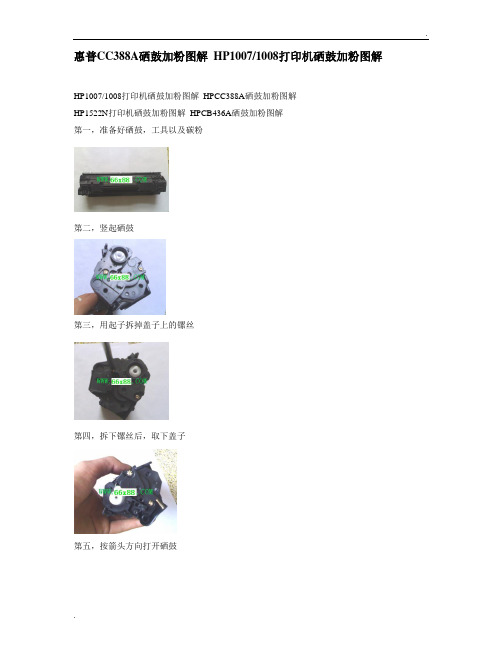
惠普CC388A硒鼓加粉图解HP1007/1008打印机硒鼓加粉图解
HP1007/1008打印机硒鼓加粉图解HPCC388A硒鼓加粉图解
HP1522N打印机硒鼓加粉图解HPCB436A硒鼓加粉图解
第一,准备好硒鼓,工具以及碳粉
第二,竖起硒鼓
第三,用起子拆掉盖子上的镙丝
第四,拆下镙丝后,取下盖子
第五,按箭头方向打开硒鼓
第六,打开硒鼓
第七,将硒鼓分成两半
第八,拿起粉仓,准备拆镙丝
第九,拆开粉仓
第十,拿起鼓仓
第十一,拆开鼓仓,倒掉废粉
第十二,加好碳粉,准备拼好硒鼓
第十三,将盖子上的弹簧上好
第十四,上好盖子
第十五,上好盖子上的镙丝,做好外观清洁,收工。
如果有需要更换硒鼓芯片的就再更换上全新的硒鼓芯片就OK了。
HP硒鼓加粉图解完整版
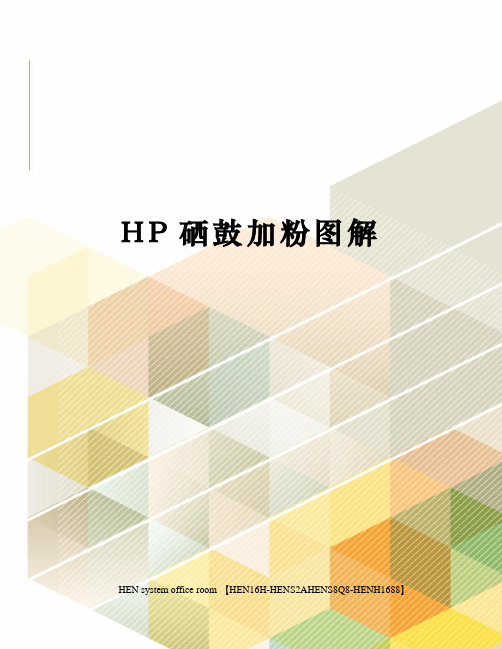
H P硒鼓加粉图解 HEN system office room 【HEN16H-HENS2AHENS8Q8-HENH1688】
HP1008硒鼓加粉图解 HPC388A硒鼓加粉图解 HP1007硒鼓加粉图解 CB436A硒鼓加粉图解
第一,准备好硒鼓,工具以及碳粉
第二,竖起硒鼓
第三,用起子拆掉盖子上的镙丝
第四,拆下镙丝后,取下盖子
第五,按箭头方向打开硒鼓
第六,打开硒鼓
第七,将硒鼓分成两半
第八,拿起粉仓,准备拆镙丝
第九,拆开粉仓
第十,拿起鼓仓
第十一,拆开鼓仓,倒掉废粉
第十二,加好碳粉,准备拼好硒鼓
第十三,将盖子上的弹簧上好
第十四,上好盖子
第十五,上好盖子上的镙丝,做好外观清洁,收工。
惠普A硒鼓加粉图解

低成本加粉揭秘惠普12A硒鼓加粉实战惠普12A硒鼓加粉前准备工作硒鼓碳粉用完一般有两个现象;第一:打印机报错提示;很多硒鼓都带有芯片;当硒鼓碳粉用完以后;机器上会有一个碳粉用完的提示..第二:打印质量出现问题;当硒鼓中的碳粉用完或者快用完时;打印件上一般会有一些字体不太清楚;或者就是出现白条..当出现以上现象时;用户可以判断硒鼓碳粉已经用完或者是接近用完..▲惠普12A硒鼓▲检查鼓芯▲瓶装碳粉准备在加粉前需要准备一支瓶装碳粉;准备一些基本的工具;比如十字螺丝刀;尖嘴钳;吹气球;棉花等..还有在加粉前需要准备一张废旧报纸;废旧报纸是避免加粉时漏粉;然后把地板或者桌子弄粧;一切准备就绪以后即可开始加粉..拆分硒鼓详解加粉前准备工作完成以后;接下来就是拆分硒鼓;在拆分硒鼓的时候;我们需要先观察硒鼓的结构和组成部分;硒鼓主要有两大块组成;一部分为碳粉盒部分;另外一部分为鼓芯部分..要想给硒鼓加粉;首先需要把这两部分拆分开..▲拆分硒鼓惠普12A硒鼓和上一期的88A硒鼓有所不同;12A硒鼓首先需要把侧面的挡板螺丝取下来;然后把硒鼓的鼓芯取出来;在取硒鼓鼓芯的时候;一定要非常小心;不能把硒鼓碰坏了;取出鼓芯之后;还需要把鼓芯下面的充电辊也取出来;然后才开始分离硒鼓单元和粉盒单元;在分离这2个单元时;需要使用长的小螺丝从里面完外面捅出铁销;如果是新硒鼓第一次装碳粉一定要小心;不太容易弄出来..▲取出鼓芯▲取出充电辊▲取铁销▲取出铁销▲分离鼓单元和粉盒单元▲倒出废粉▲刮板及鼓包括弹簧把硒鼓和粉盒分离开之后;就相对简单容易一些了;鼓芯和充电辊刚刚已经取出;剩下的刮板;把刮板取出然后清洁一下废粉;清洁完废粉之后;就可以重新安装刮板、充电辊和鼓芯..粉盒拆分清洁灌粉拆封清洁完硒鼓单元之后;下一步工作就是拆封粉盒单元;粉盒单元相对比较容易;在左侧面有一个螺丝;打开之后;可以取出左侧小盖板;然后把磁辊取出来进行清洁;另外还需要把粉盒里面原有的碳粉倒出来;然后再把磁辊安装上;这样才能开始灌粉..▲取出磁辊▲磁辊拆分▲清洁磁辊▲准备灌粉▲摇晃碳粉▲灌粉▲盖好粉盒盖子清洁组装完成之后;即可打开准备好的兼容碳粉;在灌粉前需要摇动一下;然后打开瓶盖;取出旁边的一个小盖子;即可往里面灌粉..灌完碳粉需要重新安装刚刚拆开的部件;在灌粉过程中;如果有一点不小心;就会造成后续使用问题;比如说漏粉等情况比较容易出现..重新组装硒鼓硒鼓单元清洁完成以及粉盒单元安装完碳粉之后;剩下只需要把这2个部件进行重新组装即可完成加粉过程..在重新组装粉盒和硒鼓鼓芯部分时;一定要注意保护好鼓芯;鼓芯尽量不要用手摸;如果用手摸过在装机打印测试时;很容易打印出手印..▲检查粉盒情况;准备重新组装硒鼓▲组装鼓单元和粉盒部分▲装上铁销▲安装铁销▲装好侧盖板▲转动鼓芯;检查安装是否到位重新组装粉盒和鼓芯需要对准好铁销的插孔;这样才能顺利的把2个部件组装在一起..在组装完硒鼓之后;需要对硒鼓外表进行清洁;不然放入打印机内;很容易就会有碳粉漏入机器中;不过一般加粉之后的硒鼓;稍微漏一点碳粉都是比较常见的事情..相信很多用户都有这方面的感受..惠普12A硒鼓加粉后测试硒鼓加完粉以后不代表就已经万事大吉了;硒鼓加粉以后的测试工作非常重要;测试的主要目的是为了检测硒鼓加粉后能否正常使用;是否输出质量存在问题;如果质量存在问题..很多用户在加粉后都会碰到各种各样的问题;如果加粉不测试;就不能代表硒鼓能够正常使用..▲惠普1020灌粉测试很多维修工程师也碰到过这样的问题;给客户加完粉;但是没有测试;当用户拿回公司打印时;发现硒鼓有问题;打印有黑道;或者是黑点之类的;这种质量故障肯定会影响用户使用..特别是一些技术还不是很成熟的彩色激光新品;兼容碳粉的稳定性还不是很好;很容易出现各种各样的故障..▲文档测试▲图文混排测试在惠普12A硒鼓加粉完测试发现;打印件上有黑印;感觉是一些不规则的印记;打印图文混排文档时;发现中间还有明显的白条;在打印图像的时候发现;输出质量感觉很粗糙;效果明显降低..据我们初步频道;加粉可能跟加粉的过程以及碳粉存在很大的关系;有些碳粉质量较差;会影响打印质量;一般表现是比较淡;在加粉过程中如果没有处理好;那么出现黑印或者是其他问题都是比较常见的..有些硒鼓加粉也会出现很奇怪的问题;开始打印测试没问题;但是打印不了几十页;硒鼓就开始出毛病了;比如说漏粉、黑条、白条等等问题..▲文档打印测试由于加粉整体效果都不是很理想;不过我们也对加粉也做了一次打空测试;在打印到700多页的时候;发现打印质量相对越来越差;主要表现在字体较淡、白条越来越明显;因此我们判断硒鼓不能再使用;勉强打印页数为700页..。
HP (CB436A)硒鼓加粉图解

HP (CB436A)硒鼓加粉图解.此主题相关图片如下:03 拷贝.jpg此主题相关图片如下:04 拷贝.jpg 此主题相关图片如下:05 拷贝.jpg 此主题相关图片如下:06 拷贝.jpg 然后把粉仓与鼓向右侧滑出,使粉仓与鼓分离。
此主题相关图片如下:07 拷贝.jpg此主题相关图片如下:08 拷贝.jpg 小心取下鼓芯与充电辊,注意不要刮花了鼓芯呀!!此主题相关图片如下:09 拷贝.jpg此主题相关图片如下:10 拷贝.jpg 然后扭开废粉仓的刮板两边的螺丝,取下刮板,清理废粉。
我想大家都熟悉了吧!此主题相关图片如下:11 拷贝.jpg此主题相关图片如下:12 拷贝.jpg 清理好废粉之后,把刮板安装好,固定两边的螺丝。
同时注意两边的密封棉垫,以防漏粉呀!此主题相关图片如下:13 拷贝.jpg此主题相关图片如下:14 拷贝.jpg 清洁充电辊两边的接触端子,如果有条件涂上导电硅脂,再把充电辊安装固定好。
再把硒鼓芯安装回去,注意安装鼓芯的时候建议涂点碳粉在刮板或者鼓芯的表面上。
此主题相关图片如下:15 拷贝.jpg此主题相关图片如下:16 拷贝.jpg 此主题相关图片如下:17 拷贝.jpg 此主题相关图片如下:18 拷贝.jpg 此主题相关图片如下:19 拷贝.jpg此主题相关图片如下:20 拷贝.jpg此主题相关图片如下:21拷贝.jpg 拆下粉仓右侧的固定螺丝,注意这些螺丝有锁紧垫圈的。
从粉仓上拆下两个齿轮,保留大螺旋状齿轮在原位,拆下粉仓的刮板,准备清理粉仓和加粉工作。
此主题相关图片如下:22 拷贝.jpg此主题相关图片如下:23 拷贝.jpg 此主题相关图片如下:24 拷贝.jpg 此主题相关图片如下:25 拷贝.jpg 题相关图片如下:26 拷贝.jpg 此主题相关图片如下:27-1.jpg 此主题相关图片如下:28 拷贝.jpg此主题相关图片如下:29 拷贝.jpg此主题相关图片如下:30 拷贝.jpg 清理好粉仓之后就可以加粉了。
HP5200 16A硒鼓加粉图解

HP5200硒鼓加粉图解 HP7516A硒鼓加粉图解
1)准备好硒鼓和工具,开始加粉!
2)将硒鼓一头拿起来,用烙铁将铁销钉的两边烙两个小口
3)将硒鼓两边都烙开后,用尖嘴钳将两边铁销钉拔出来,这样硒鼓分成两半.
4)拿起粉盒的那一半
5)将粉盒翻过来放着,用刀子或斜口钳剪断无齿轮那边的小塑料.
6)由于有两个塑料桩固定,除了剪断上边所说的那个外,还要用小起子撬断里面的这个
7)撬断里面的塑料桩桩后,拿掉小盖子,并将粉盒断桩处用烙铁烙个小洞,以便上镙丝固定.
8)将拿下来的小盖子断桩处也烙个小洞,以便上镙丝.
9)拿下粉盒上的显影辊
10)将碳粉加入粉盒中
11)加完粉后,上好显影辊,盖上小盖子,将准备好的两个小镙丝上到烙的小洞里.
12)拿好废粉盒的一半
13)用小起子撬开大铁销
14)拿下鼓芯、充电辊,作好废粉盒的清洁
15)准备好两半,开始拼装。
16)装好硒鼓,做好清洁,完工。
HP42504350Q5942XA硒鼓加粉图解

HP4250/4350(Q5942X/A)硒鼓加粉图解作者:电脑文盲文章来源:厦门办公网点击数: 2878 1114 更新时间:2007-12-30
HP4250/4350(Q5942X/A)硒鼓加粉图解
从机器中取出待加粉的硒鼓.
准备好工具(如图)
取下硒鼓鼓芯挡板两侧挂钩.
拆下挡板
取硒鼓如图所示一侧.
使用专用工具在如图标注的两处开孔,注意电钻转速不宜过快,以免损坏硒鼓.
取下侧板
拆下另一侧固定螺丝
取下侧板
用刀具或锯条切下如图所示两处,注意长度(长度以与侧板接触为好,如下图)
在修剪后的地方开凿小孔备用.
取废粉仓,折下固定鼓芯的螺丝,取下鼓芯充电辊.
清理废粉,清洁鼓芯,充电辊(不要使用酒精清洁)
在充电辊基座上加上硒鼓专用导电油脂(保证打印效果),然后装上废粉仓各配件
取粉仓一端,拆下如图所示的固定螺丝及标注的轴芯.
取下固定磁辊的卡位.
取下磁辊,清理粉仓余粉(一定要清理干净)
清理如图所标注的几处
可适量在空心箭头处加上适量硒鼓专用导电油脂.装上磁辊
在用专用工具处理的两处用螺丝固定
装上硒鼓鼓芯挡板
撬下硒鼓原芯片,装上代用芯片。
HP10101020硒鼓(2612A)加粉图解
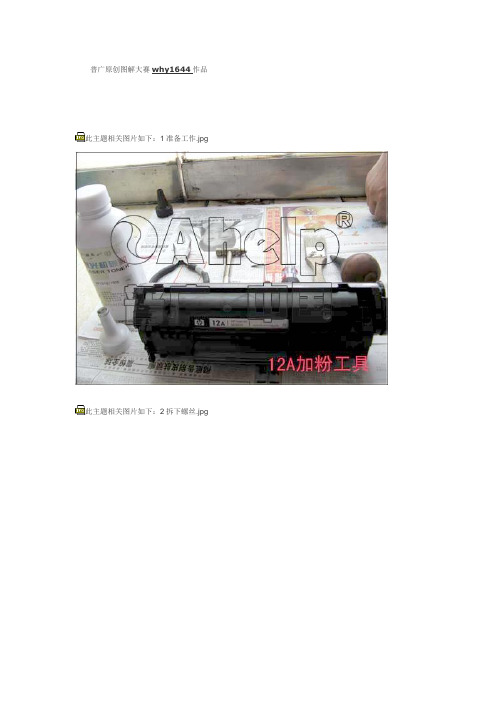
普广原创图解大赛why1644作品此主题相关图片如下:1准备工作.jpg
此主题相关图片如下:2拆下螺丝.jpg
此主题相关图片如下:3拿下侧盖板.jpg
此主题相关图片如下:4取下鼓芯小心不要刮伤鼓芯.jpg
此主题相关图片如下:5用尖嘴钳取下充电辊.jpg
此主题相关图片如下:6取下拉簧.jpg
此主题相关图片如下:7从里面打出销钉.jpg
此主题相关图片如下:8取下销钉放好.jpg
此主题相关图片如下:9拆解图.jpg
此主题相关图片如下:10拆下刮板清理废粉.jpg
此主题相关图片如下:11取下刮板.jpg
此主题相关图片如下:12废粉仓组件.jpg
此主题相关图片如下:13拆下螺丝.jpg
此主题相关图片如下:14拿下盖板不要弄坏铜簧.jpg
此主题相关图片如下:15取下磁辊.jpg
此主题相关图片如下:16粉仓拆解完毕.jpg
此主题相关图片如下:17清洁磁辊.jpg
此主题相关图片如下:18加入碳粉.jpg
此主题相关图片如下:19转动磁辊观看上粉情况这个磁辊已经磨损严重应该更换了.jpg
此主题相关图片如下:20转动磁辊内磁棒使d型柱对准盖板上的型口.jpg
此主题相关图片如下:21组装废粉仓和粉仓.jpg
此主题相关图片如下:22打入销钉.jpg
此主题相关图片如下:23清洁鼓芯.jpg
此主题相关图片如下:24装入鼓芯.jpg
此主题相关图片如下:25装上拉簧完毕.jpg。
hp1020 (HP2612A)硒鼓加粉图解解读
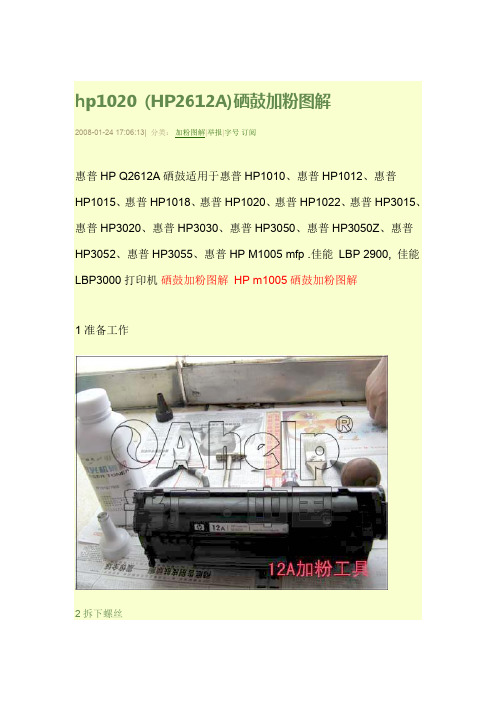
hp1020 (HP2612A)硒鼓加粉图解
2008-01-24 17:06:13| 分类:加粉图解|举报|字号订阅
惠普HP Q2612A硒鼓适用于惠普HP1010、惠普HP1012、惠普
HP1015、惠普HP1018、惠普HP1020、惠普HP1022、惠普HP3015、惠普HP3020、惠普HP3030、惠普HP3050、惠普HP3050Z、惠普HP3052、惠普HP3055、惠普HP M1005 mfp .佳能LBP 2900, 佳能LBP3000打印机硒鼓加粉图解HP m1005硒鼓加粉图解
1准备工作
2拆下螺丝
3拿下侧盖板
4取下鼓芯小心不要刮伤鼓芯
5用尖嘴钳取下充电辊.jpg
6取下拉簧
7从里面打出销钉
8取下销钉放好
9拆解图.
10拆下刮板清理废粉
11取下刮板
12废粉仓组件
13拆下螺丝
14拿下盖板不要弄坏铜簧
15取下磁辊
16粉仓拆解完毕
17清洁磁辊
18加入碳粉
19转动磁辊观看上粉情况这个磁辊已经磨损严重应该更换了
20转动磁辊内磁棒使d型柱对准盖板上的型口
21组装废粉仓和粉仓
22打入销钉
23清洁鼓芯
24装入鼓芯
25装上拉簧完毕
硒鼓加粉注意事项:一、尽量清理干净硒鼓里残余的碳粉,最好使用吸尘器或气枪清理
二、清理硒鼓重要零件(如感光鼓、充电辊、磁辊)时一定要小心避免碰伤,要使用无尘纸/布清理
三、由于碳粉颗粒体积非常微小,在灌粉时会飞散在空气中,所以要采取防护措施保护好口、鼻腔(带口罩/防护面罩/橡胶手套等
四、请使用优质碳粉,勿与其他品牌的碳粉混合使用
五、所有步骤请专业人士使用专用工具操作。
HP CB436A硒鼓加粉图解(图文运用)

HP CB436A硒鼓加粉图解
(一)分离硒鼓
1、取下CB436A硒鼓驱动侧的两颗螺丝
2、取下驱动侧外盖。
3、把硒鼓两端的弹簧顶出来,如下两图示
4、用右手握紧硒鼓的两部分,然后用左手往外推粉仓,然后把粉仓与鼓向右侧滑出,使粉仓与鼓分离。
(二)清理废粉(如有需要可更换感光鼓、刮板)1、小心取下鼓芯,注意不要刮花了鼓芯呀!
2、小心取下充电辊,不要用手去摸充电棒!
3、松开两颗螺丝,取下刮板。
4、取下刮板,清理废粉。
5、清理好废粉之后,把刮板安装好,固定两边的螺丝。
同时注意两边的密封棉垫,以防漏粉呀!如下两图所示。
6、清洁充电辊两边的接触端子,如果有条件涂上导电硅脂,再把充电辊安装固定好。
7、再把硒鼓芯安装回去,注意安装鼓芯的时候建议涂点碳粉在刮板或者鼓芯的表面上。
(三)清洁粉仓、灌装墨粉
1、拆下粉仓右侧的固定螺丝,注意这些螺丝有锁紧垫圈的。
2、从粉仓上拆下三个齿轮,保留大螺旋状齿轮在原位,拆下粉仓的刮板,准备清理粉仓和加粉工作。
3、取下另外一端的固定螺丝。
4、小心取下磁棒。
5、取下两个固定螺丝,取下磁辊刮板。
6、清理好粉仓之后就可以加粉了。
7、密封垫有条件的可以更换,没有条件的就不要拆开了,下图的红箭头部分为密封垫。
(四)复原硒鼓
1、按照相反的步骤安装回去就OK了,我想大家一定能行的!步骤就不在重复描叙了!。
惠普12A硒鼓加粉(图解)
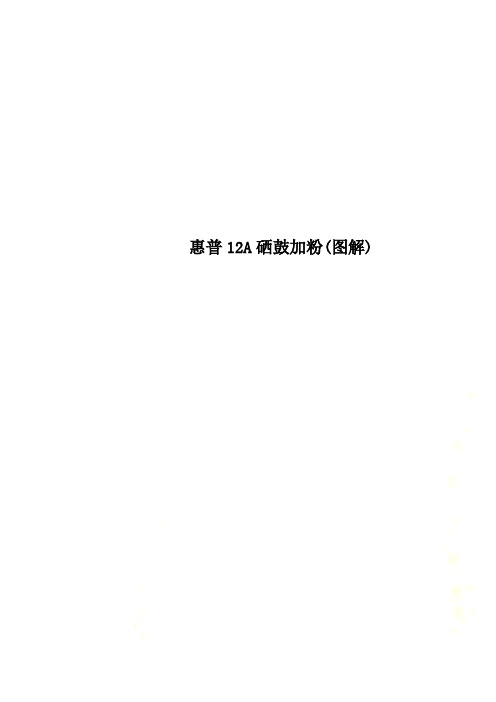
惠普12A硒鼓加粉(图解)低成本加粉揭秘惠普12A硒鼓加粉实战惠普12A硒鼓加粉前准备工作硒鼓碳粉用完一般有两个现象,第一:打印机报错提示,很多硒鼓都带有芯片,当硒鼓碳粉用完以后,机器上会有一个碳粉用完的提示。
第二:打印质量出现问题,当硒鼓中的碳粉用完或者快用完时,打印件上一般会有一些字体不太清楚,或者就是出现白条。
当出现以上现象时,用户可以判断硒鼓碳粉已经用完或者是接近用完。
▲惠普12A硒鼓▲检查鼓芯▲瓶装碳粉准备在加粉前需要准备一支瓶装碳粉,准备一些基本的工具,比如十字螺丝刀,尖嘴钳,吹气球,棉花等。
还有在加粉前需要准备一张废旧报纸,废旧报纸是避免加粉时漏粉,然后把地板或者桌子弄粧,一切准备就绪以后即可开始加粉。
拆分硒鼓详解加粉前准备工作完成以后,接下来就是拆分硒鼓,在拆分硒鼓的时候,我们需要先观察硒鼓的结构和组成部分,硒鼓主要有两大块组成,一部分为碳粉盒部分,另外一部分为鼓芯部分。
要想给硒鼓加粉,首先需要把这两部分拆分开。
▲拆分硒鼓惠普12A硒鼓和上一期的88A硒鼓有所不同,12A硒鼓首先需要把侧面的挡板螺丝取下来,然后把硒鼓的鼓芯取出来,在取硒鼓鼓芯的时候,一定要非常小心,不能把硒鼓碰坏了,取出鼓芯之后,还需要把鼓芯下面的充电辊也取出来,然后才开始分离硒鼓单元和粉盒单元,在分离这2个单元时,需要使用长的小螺丝从里面完外面捅出铁销,如果是新硒鼓第一次装碳粉一定要小心,不太容易弄出来。
▲取出鼓芯▲取出充电辊▲取铁销▲取出铁销▲分离鼓单元和粉盒单元▲倒出废粉▲刮板及鼓包括弹簧把硒鼓和粉盒分离开之后,就相对简单容易一些了,鼓芯和充电辊刚刚已经取出,剩下的刮板,把刮板取出然后清洁一下废粉,清洁完废粉之后,就可以重新安装刮板、充电辊和鼓芯。
粉盒拆分清洁灌粉拆封清洁完硒鼓单元之后,下一步工作就是拆封粉盒单元,粉盒单元相对比较容易,在左侧面有一个螺丝,打开之后,可以取出左侧小盖板,然后把磁辊取出来进行清洁,另外还需要把粉盒里面原有的碳粉倒出来,然后再把磁辊安装上,这样才能开始灌粉。
惠普hp激光打印机10001200硒鼓7115A加粉图解

惠普hp激光打印机1000/1200硒鼓7115A加粉图解
惠普hp激光打印机1000/1200硒鼓7115A加粉图解
1,准备加粉
2,将一侧定位销钉砸出
[1] [2] [3] [4] [5] [6] 下一页
3,将硒鼓分开为两部分
4,先取下感光鼓
上一页 [1] [2] [3] [4] [5] [6] 下一页5,再取下充电辊
6,最后取下刮板,并将刮板下废粉清理出来。
再将此部分恢复装回
上一页 [1] [2] [3] [4] [5] [6] 下一页
7,将另一部分(供粉件)一侧面盖板取下
8,露出粉仓盖,并将其取下
上一页 [1] [2] [3] [4] [5] [6] 下一页9,将瓶内墨粉摇匀后,拧上漏斗,将粉加入
10,合并两部分,将定位销钉插入定位孔。
上一页 [1] [2] [3] [4] [5] [6] 下一页11,仔细观察销钉是否到位。
12,装机使用前,向前转动感光鼓几圈
上一页 [1] [2] [3] [4] [5] [6]。
HP388A435A436A硒鼓加粉图解
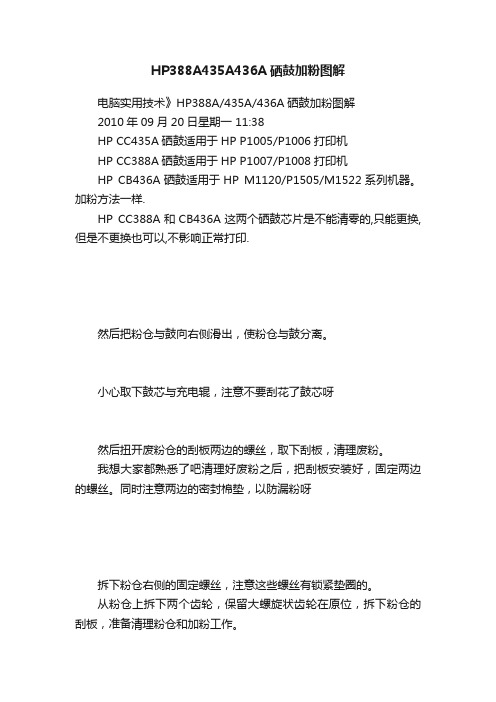
HP388A435A436A硒鼓加粉图解电脑实用技术》HP388A/435A/436A硒鼓加粉图解2010年09月20日星期一 11:38HP CC435A硒鼓适用于HP P1005/P1006打印机HP CC388A硒鼓适用于HP P1007/P1008打印机HP CB436A硒鼓适用于HP M1120/P1505/M1522系列机器。
加粉方法一样.HP CC388A和CB436A这两个硒鼓芯片是不能清零的,只能更换,但是不更换也可以,不影响正常打印.然后把粉仓与鼓向右侧滑出,使粉仓与鼓分离。
小心取下鼓芯与充电辊,注意不要刮花了鼓芯呀然后扭开废粉仓的刮板两边的螺丝,取下刮板,清理废粉。
我想大家都熟悉了吧清理好废粉之后,把刮板安装好,固定两边的螺丝。
同时注意两边的密封棉垫,以防漏粉呀拆下粉仓右侧的固定螺丝,注意这些螺丝有锁紧垫圈的。
从粉仓上拆下两个齿轮,保留大螺旋状齿轮在原位,拆下粉仓的刮板,准备清理粉仓和加粉工作。
清理好粉仓之后就可以加粉了。
密封垫有条件的可以更换,没有条件的就不要拆开了按照相反的步骤安装回去就OK了,我想大家一定能行的!步骤就不在重复描叙了!把底盖上好,注意弹簧哟!上好螺丝,更换芯片。
(不换芯片也可以打印的,只是有时会速度比较慢),清理工作台面,收拾工具就完成整个加粉过程!忠告:C388A,C436A这两个硒鼓一定要加专用的碳粉,否则会对鼓芯,充电棍造成永久损坏,不管以后再加什么粉,打印出来也是很淡很淡。
如果一直加专用粉,效果就会很好D!硒鼓加粉注意事项:一、尽量清理干净硒鼓里残余的碳粉,最好使用吸尘器或气枪清理二、清理硒鼓重要零件(如感光鼓、充电辊、磁辊)时一定要小心避免碰伤,要使用无尘纸/布清理三、由于碳粉颗粒体积非常微小,在灌粉时会飞散在空气中,所以要采取防护措施保护好口、鼻腔(带口罩/防护面罩/橡胶手套等四、请使用优质碳粉,勿与其他品牌的碳粉混合使用五、所有步骤请专业人士使用专用工具操作。
HP5200 HP7516A硒鼓加粉图解

HP5200 HP7516A硒鼓加粉图解
HP5200硒鼓加粉图解HP7516A硒鼓加粉图解
HP5200硒鼓加粉图解HP7516A硒鼓加粉图解CANON LBP-3500 硒鼓加粉图解CRG309 硒鼓加粉图解
1)准备好硒鼓和工具,开始加粉!
2)将硒鼓一头拿起来,用烙铁将铁销钉的两边烙两个小口
3)将硒鼓两边都烙开后,用尖嘴钳将两边铁销钉拔出来,这样硒鼓分成两半.
4)拿起粉盒的那一半
5)将粉盒翻过来放着,用刀子或斜口钳剪断无齿轮那边的小塑料.
6)由于有两个塑料桩固定,除了剪断上边所说的那个外,还要用小起子撬断里面的这个
7)撬断里面的塑料桩桩后,拿掉小盖子,并将粉盒断桩处用烙铁烙个小洞,以便上镙丝固定.
8)将拿下来的小盖子断桩处也烙个小洞,以便上镙丝.
9)拿下粉盒上的显影辊
10)将碳粉加入粉盒中
11)加完粉后,上好显影辊,盖上小盖子,将准备好的两个小镙丝上到烙的小洞里.
12)拿好废粉盒的一半
13)用小起子撬开大铁销
14)拿下鼓芯、充电辊,作好废粉盒的清洁
15)准备好两半,开始拼装。
16)装好硒鼓,做好清洁,完工。
- 1、下载文档前请自行甄别文档内容的完整性,平台不提供额外的编辑、内容补充、找答案等附加服务。
- 2、"仅部分预览"的文档,不可在线预览部分如存在完整性等问题,可反馈申请退款(可完整预览的文档不适用该条件!)。
- 3、如文档侵犯您的权益,请联系客服反馈,我们会尽快为您处理(人工客服工作时间:9:00-18:30)。
普广原创图解大赛why1644作品此主题相关图片如下:1准备工作.jpg
此主题相关图片如下:2拆下螺丝.jpg
此主题相关图片如下:3拿下侧盖板.jpg
此主题相关图片如下:4取下鼓芯小心不要刮伤鼓芯.jpg
此主题相关图片如下:5用尖嘴钳取下充电辊.jpg
此主题相关图片如下:6取下拉簧.jpg
此主题相关图片如下:7从里面打出销钉.jpg
此主题相关图片如下:8取下销钉放好.jpg
此主题相关图片如下:9拆解图.jpg
此主题相关图片如下:10拆下刮板清理废粉.jpg
此主题相关图片如下:11取下刮板.jpg
此主题相关图片如下:12废粉仓组件.jpg
此主题相关图片如下:13拆下螺丝.jpg
此主题相关图片如下:14拿下盖板不要弄坏铜簧.jpg
此主题相关图片如下:15取下磁辊.jpg
此主题相关图片如下:16粉仓拆解完毕.jpg
此主题相关图片如下:17清洁磁辊.jpg
此主题相关图片如下:18加入碳粉.jpg
此主题相关图片如下:19转动磁辊观看上粉情况这个磁辊已经磨损严重应该更换了.jpg
此主题相关图片如下:20转动磁辊内磁棒使d型柱对准盖板上的型口.jpg
此主题相关图片如下:21组装废粉仓和粉仓.jpg
此主题相关图片如下:22打入销钉.jpg
此主题相关图片如下:23清洁鼓芯.jpg
此主题相关图片如下:24装入鼓芯.jpg
此主题相关图片如下:25装上拉簧完毕.jpg。
